
时间:2021-08-11 15:10:57 来源:www.win10xitong.com 作者:win10
现在在我们不管是在工作还是在娱乐的时候,都离不开电脑,使用得越多,遇到的问题就越多,比如Win10系统麦克风声音太小解决方法的问题。有不少平时很懂系统相关的网友也许也不知道如何处理。那我们可不可以自己独立解决呢?直接采用这个流程:1、在电脑的桌面点击左下角的开始按钮,然后点击设置功能。2、在打开的电脑设置选择中,点击系统图标就这个问题很轻易的处理了。以下文章就是彻头彻尾的讲解Win10系统麦克风声音太小解决方法的具体处理手法。
小编推荐下载:win10 64位
1.单击电脑桌面左下角的开始按钮,然后单击设置功能。
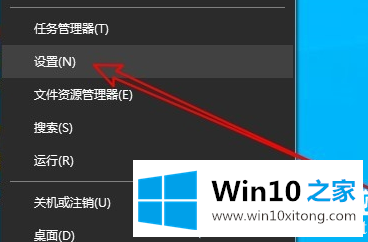
2.在打开的计算机设置选项中,单击系统图标。
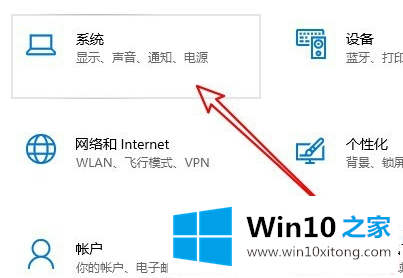
3.单击左侧的声音栏,然后单击右侧的声音控制面板将其打开。
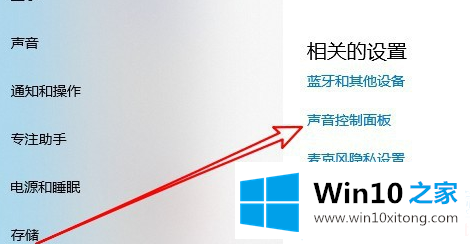
4.在打开的窗口中,单击上面的录制选项。
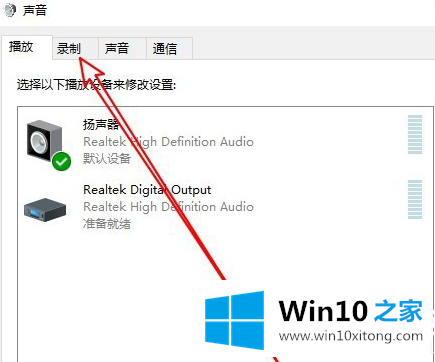
5.然后您可以看到一个麦克风选项,点按它,然后选择右下角的属性来打开它。
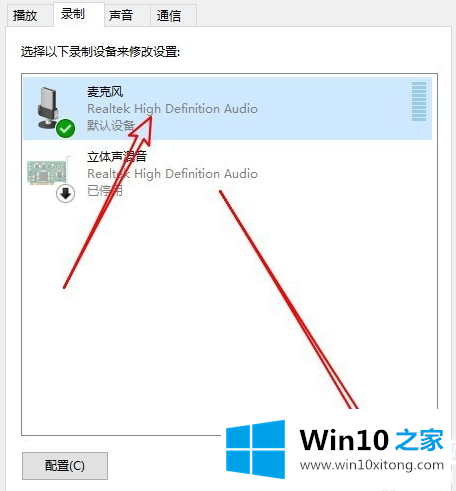
6.在打开的麦克风属性窗口中,单击“级别”选项。
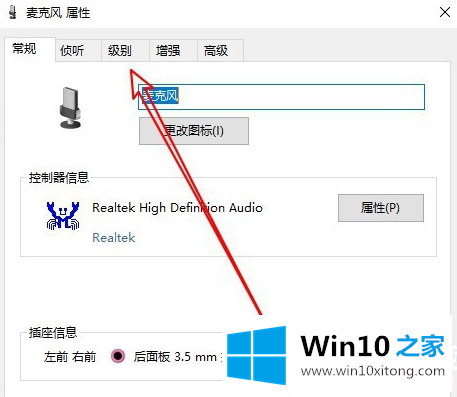
7.然后您可以调整麦克风音量,音量向右增大,向左减小。
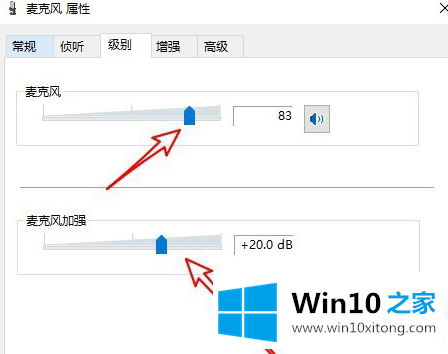
8.如果调试后没有效果,很可能是你的系统有问题,影响了驱动,导致没有声音。
以上就是边肖为大家整理的Win10系统麦克风调音方法的介绍。如果你想了解更多,可以关注win10 House!
这篇教程到这里就已经是尾声了,本次教程主要给大家说了Win10系统麦克风声音太小解决方法的具体处理手法,如果你需要重装系统或者下载系统,本站也是你的好选择。